Situatie
Cum sa folosesti windows movie maker?
Windows Movie Maker este un tool aparut de la Windows Vista care te ajuta sa creezi filmulete, colaje sau chiar si filme profesionale cu sutitrari, capitole, efecte zivuale si audio in background.
Backup
Pentru salvarea proiectelor se da pe butonul de salvare (discheta din coltul de sus stanga) sau CTRL + S.
Solutie
Pentru realizarea proiectelor in movie maker avem meniurile urmatoare:
Home:
– unde putem adauga clipuri video sau poze, muzica, titluri, capitole, teme de vizualizare, rotatia fixa, distribuirea pe retelele de socializare si salvarea proiectelor in diferite formate pentru PC sau alte device-uri;
Animations:
– in acest meniu putem anima tranzitionarea clipurilor sau pozelor cu durata pe obiecte;
– se poate fixa ca unul din obiecte (clip sau poza) sa ramana fix pentru o anumita durata si zona;
Visual Efects:
– permite modificarea vizuala prin adaugare de filtre grafice al culorilor;
– modifica iluminatul;
Project:
– modifica standardul de vizualizate (16:9 sau 4:3);
– accentuarea pe naratie, video sau muzica;
View:
– vizualizarea video, zoom in/out, full screen, Waveforms (in special pentru audio);
Edit:
– se editeaza volumul audio, culoare de fundal, fade in/out, viteza de tranzitie, duratia, taierea, punct de start, punct de oprire;
Format ( pentru text adaugat):
– font, marime font, transparenta, editare text, timp afisare, efecte pentru text, aliniere;
Pe scurt pentru crearea unui video clip se simplu se fac urmatori pasi:
– se deschide Movie Maker;
– se da CTRL+N sau din butonul de langa menu “New”;
– de la meniul Home se introduc pozele si audio sau videoclipurile;
– din meniul Animation se face animatia de tranzitie intre poze sau videoclipuri;
– se selecteaza filtrul video (daca este cazul);
– se seteaza formatul proiectului (16:9) din meniul Project;
– revenind la meniul Home se face salvare sau distribuirea noului clip editat.

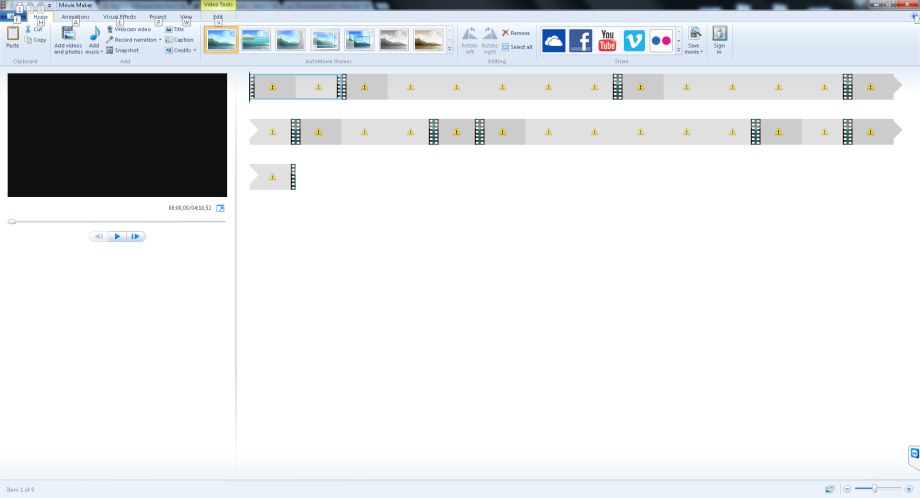
Leave A Comment?